目录
六、macOS自带的OpenLDAP 和 homebrew 安装的区别
目录
六、macOS自带的OpenLDAP 和 homebrew 安装的区别
前言
在macOS上安装LDAP服务器,最常用的选择是OpenLDAP。下面是如何使用Homebrew来安装OpenLDAP的步骤:
注意:以下命令和过程适用于基于Homebrew的安装方式,如果您使用的是Mac with Apple Silicon (M1, M2等),请注意路径可能略有不同(通常为/opt/homebrew而非/usr/local)。
本文以M2举例(MAC有自带的OpenLDAP,后面有比较两个安装版本)
一、安装 Homebrew(如果尚未安装)
如果尚未安装Homebrew,在终端中运行以下命令进行安装:
/bin/bash -c "$(curl -fsSL https://raw.githubusercontent.com/Homebrew/install/HEAD/install.sh)"此脚本会安装Homebrew及其依赖项。
二、使用 Homebrew 安装 OpenLDAP
1、更新Homebrew以确保您安装的是最新版的软件:
brew update2、安装OpenLDAP:
brew install openldap三、配置 OpenLDAP
OpenLDAP 的配置文件通常位于 /etc/openldap/ 或 /usr/local/etc/openldap/ (根据您的系统和OpenLDAP版本,路径可能有所不同)。可以查看Homebrew安装信息来确认实际路径:
brew info openldapMAC M2是以下路径。都在/opt/homebrew/下:
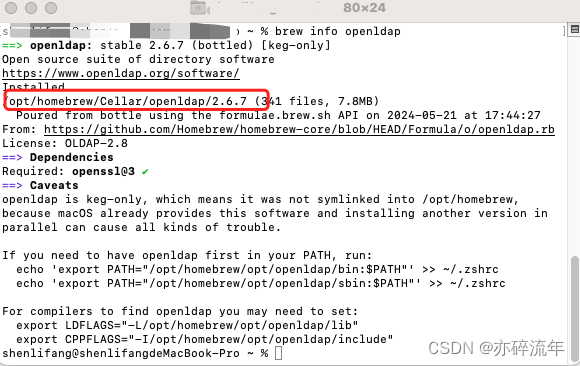
/opt/homebrew/opt/openldap/bin/:可执行文件/opt/homebrew/opt/openldap/sbin/:系统管理的可执行文件/opt/homebrew/opt/openldap/lib/:库文件/opt/homebrew/opt/openldap/libexe/:启动脚本 slapd文件/opt/homebrew/etc/openldap/:配置文件 slapd.d 、slapd.conf 、slapd.ldif都在这里
/opt/homebrew/etc/openldap
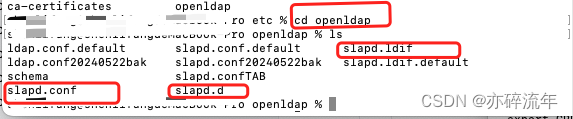
/opt/homebrew/opt/openldap/libexec
只有slapd文件

步骤一:更新PATH和环境变量
按照Homebrew的提示,更新你的环境变量以确保系统使用Homebrew安装的OpenLDAP版本。
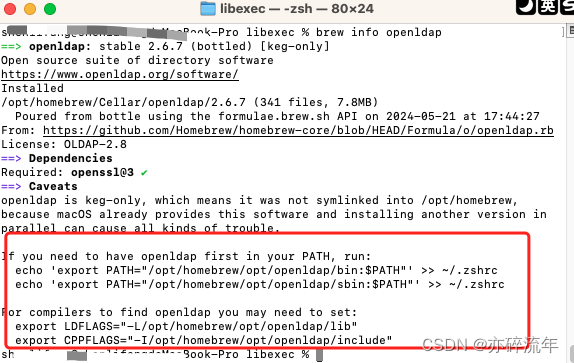
根据提示设置环境变量:
echo 'export PATH="/opt/homebrew/opt/openldap/bin:$PATH"' >> ~/.zshrc
echo 'export PATH="/opt/homebrew/opt/openldap/sbin:$PATH"' >> ~/.zshrc
echo 'export LDFLAGS="-L/opt/homebrew/opt/openldap/lib"' >> ~/.zshrc
echo 'export CPPFLAGS="-I/opt/homebrew/opt/openldap/include"' >> ~/.zshrc
source ~/.zshrc我这里只配置了PATH两个。
步骤二:配置slapd.conf
配置slapd.conf文件
在/opt/homebrew/etc/openldap目录下(安装后会有默认生成的一些文件,我做了备份,重新创建了文件):
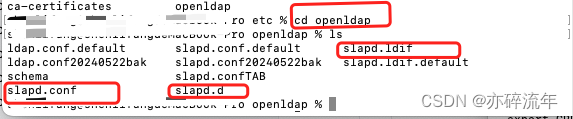
在/opt/homebrew/etc/openldap目录中创建并编辑slapd.conf文件(也可以使用vi vim都等编辑):
sudo nano /opt/homebrew/etc/openldap/slapd.conf示例slapd.conf内容:
include /opt/homebrew/etc/openldap/schema/core.schema
pidfile /opt/homebrew/var/run/slapd.pid
argsfile /opt/homebrew/var/run/slapd.args
database mdb
maxsize 1073741824
suffix "dc=testldap,dc=com"
rootdn "cn=admin,dc=testldap,dc=com"
rootpw secret
#数据库文件目录
directory /opt/homebrew/var/openldap-data
index objectClass eq
- 修改
suffix和rootdn以匹配你的域名。 - 修改
rootpw为你的管理员密码
步骤三:初始化和启动 OpenLDAP 服务
要初始化LDAP目录,您首先需要创建一个LDIF文件,该文件定义了您的LDAP树和它的顶级条目(比如域名)。然后使用ldapadd命令将其添加到数据库中。
默认情况下,OpenLDAP 不会随系统自动启动。可以手动启动 slapd,以便测试配置是否有效:
1.创建数据库目录
目录: /opt/homebrew/var/openldap-data
如果 directory /opt/homebrew/var/openldap-data 中指定的目录不存在,你需要手动创建它:
sudo mkdir -p /opt/homebrew/var/openldap-data这条命令会创建一个名为 openldap-data 的目录,位于 /opt/homebrew/var/ 下。确保目录创建成功,并且具有适当的权限以供 OpenLDAP 使用。
2.设置权限
sudo chown -R ldap:ldap /opt/homebrew/var/openldap-data
如果提示:
chown: ldap: illegal group name
说明 ldap 组不存在,你可以尝试使用其他合适的组,例如 staff。staff 组通常存在于 macOS 系统中,并且用于一般的用户权限。以下是将数据库目录设置为 staff 组的命令:
sudo chown -R :staff /opt/homebrew/var/openldap-data3.配置数据库文件
要生成数据库文件,你需要运行 OpenLDAP 的 slapadd 工具,并提供一个 LDIF 文件来填充数据库。以下是生成数据库文件的基本步骤:
1)创建 LDIF 文件:
首先,你需要创建一个 LDIF 文件,用于定义你的 LDAP 数据。这个文件包含了条目(entry)和属性(attribute)的定义。这是一个示例 LDIF 文件的简单例子:
在目录/opt/homebrew/var/openldap-data下创建testldap.ldif文件(可以使用 vi vim编辑器)
# LDIF 文件示例
# 定义根节点
dn: dc=testldap,dc=com
objectClass: top
objectClass: dcObject
objectClass: organization
o: Example Organization
dc: testldap
# 定义管理员条目
dn: cn=admin,dc=testldap,dc=com
objectClass: organizationalRole
cn: admin2)运行 slapadd:
使用 slapadd 工具将 LDIF 文件加载到数据库中。运行以下命令:
sudo slapadd -F /opt/homebrew/etc/openldap/slapd.d -l your_ldif_file.ldif
例如:
sudo slapadd -F /opt/homebrew/etc/openldap/slapd.d -l /opt/homebrew/var/openldap-data/testldap.ldif替换 your_ldif_file.ldif 为你的 LDIF 文件的路径和名称。
-F 选项指定了 slapd.d 配置目录的路径,这样 slapadd 将把数据加载到正确的位置。
加载后openldap-data文件下会生成如下文件:

步骤三:slapd.d配置目录
1.使用slaptest生成配置
sudo slaptest -f /opt/homebrew/etc/openldap/slapd.conf -F /opt/homebrew/etc/openldap/slapd.d如果没有错误,上述命令会将配置文件转换为新的格式并存储在/opt/homebrew/etc/openldap/slapd.d目录中。
2.报错1:数据库目录缺失
/opt/homebrew/etc/openldap/slapd.conf: line 10: invalid path: No such file or directory
第10行这个目录不存在:
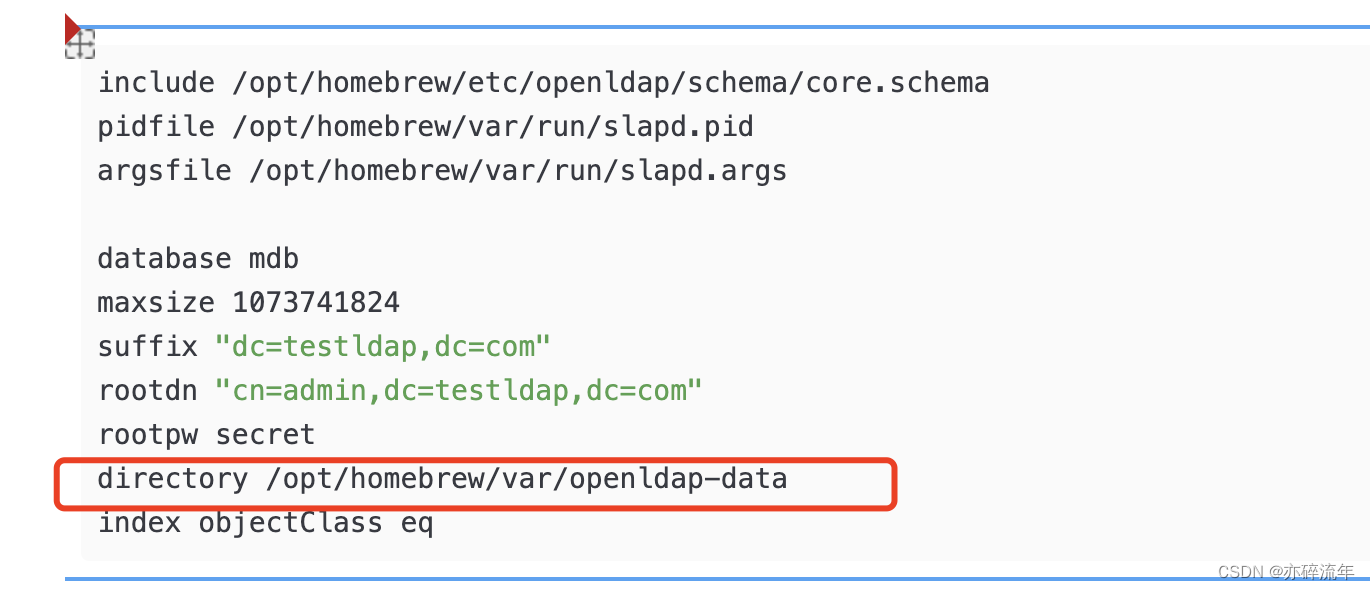
3.报错2:数据库文件缺失
mdb_db_open: database "dc=testldap,dc=com" cannot be opened: No such file or directory (2). Restore from backup!
backend_startup_one (type=mdb, suffix="dc=testldap,dc=com"): bi_db_open failed! (2)
slap_startup failed (test would succeed using the -u switch)
4.报错3: slapd.d 目录不为空
slaptest如果报以下错误:config_setup_ldif: expected directory /opt/homebrew/etc/openldap/slapd.d to be empty! slaptest: bad configuration directory!
错误消息表明 slapd.d 目录不是空的,但 slaptest 需要该目录为空才能正常工作。这可能是由于之前运行 slaptest 或其他操作导致 slapd.d 目录中存在了一些文件。
-
清空
slapd.d目录:首先,确保
slapd.d目录为空。你可以手动删除其中的文件:sudo rm -rf /opt/homebrew/etc/openldap/slapd.d/*运行完这个命令后,确保
slapd.d目录为空。 -
重新运行
slaptest:确保
slapd.d目录为空后,重新运行slaptest命令:sudo slaptest -f /opt/homebrew/etc/openldap/slapd.conf -F /opt/homebrew/etc/openldap/slapd.d如果一切设置正确,
slaptest应该能够成功创建配置目录。
步骤四:启动slapd
启动slapd守护进程
确认slapd存在位置:/opt/homebrew/opt/openldap/libexec/slapd
sudo /opt/homebrew/opt/openldap/libexec/slapd -F /opt/homebrew/etc/openldap/slapd.d -d 1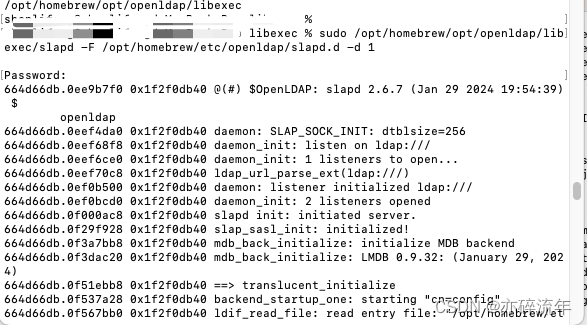
使用-d 1参数以调试模式启动,可以看到详细的日志输出。这有助于排查启动问题。
步骤五:验证LDAP服务
使用ldapsearch验证服务
ldapsearch -x -H ldap://localhost:389 -b "dc=testldap,dc=com"
连接成功,如下图:

步骤六:创建LaunchAgent(可选)
如果希望OpenLDAP随系统启动,可以创建一个LaunchAgent。
创建LaunchAgent文件
创建文件~/Library/LaunchAgents/homebrew.mxcl.openldap.plist,内容如下:
<?xml version="1.0" encoding="UTF-8"?> <!DOCTYPE plist PUBLIC "-//Apple Computer//DTD PLIST 1.0//EN" "http://www.apple.com/DTDs/PropertyList-1.0.dtd"> <plist version="1.0"> <dict> <key>Label</key> <string>homebrew.mxcl.openldap</string> <key>ProgramArguments</key> <array> <string>/opt/homebrew/opt/openldap/libexec/slapd</string> <string>-F</string> <string>/opt/homebrew/etc/openldap/slapd.d</string> </array> <key>RunAtLoad</key> <true/> <key>KeepAlive</key> <true/> <key>StandardErrorPath</key> <string>/opt/homebrew/var/log/slapd.log</string> <key>StandardOutPath</key> <string>/opt/homebrew/var/log/slapd.log</string> </dict> </plist>加载LaunchAgent
launchctl load ~/Library/LaunchAgents/homebrew.mxcl.openldap.plist launchctl start homebrew.mxcl.openldap其他:更换ldif文件
如果想创建一个包含 uid=admin 的 LDIF 文件,并加载到 LDAP 服务器中。可以更换ldif文件,例如:
1.重建testldap.ldif
清空并重新创建 OpenLDAP 数据目录(确保数据目录为空):
sudo rm -rf /opt/homebrew/var/openldap-data/*
确保数据目录的权限正确:
sudo chown -R :staff /opt/homebrew/var/openldap-data
文件内容:
dn: dc=testldap,dc=com
objectClass: top
objectClass: dcObject
objectClass: organization
o: Test LDAP
dc: testldap
dn: cn=admin,dc=testldap,dc=com
objectClass: simpleSecurityObject
objectClass: organizationalRole
cn: admin
userPassword: secret
dn: uid=admin,dc=testldap,dc=com
objectClass: inetOrgPerson
cn: Admin
sn: Admin
uid: admin
userPassword: secret
2.加载 LDIF 文件
使用 slapadd 命令加载这个 LDIF 文件:
sudo slapadd -F /opt/homebrew/etc/openldap/slapd.d -l /opt/homebrew/var/openldap-data/testldap.ldif
启动
sudo /opt/homebrew/opt/openldap/libexec/slapd -F /opt/homebrew/etc/openldap/slapd.d -d 13.确认 LDAP 条目存在
再次使用 ldapsearch 命令确认条目存在:
ldapsearch -x -H ldap://localhost:389 -D "cn=admin,dc=testldap,dc=com" -W -b "dc=testldap,dc=com" "(uid=admin)"确保这次搜索结果包含 uid=admin 条目。
四、MAC自带版本和Homebrew安装版本的说明
macOS自带了OpenLDAP,但其配置文件和安装位置与通过Homebrew安装的OpenLDAP可能有所不同。以下是对这两个安装版本的说明和如何处理的建议:
1.macOS自带的OpenLDAP
macOS自带的OpenLDAP相关文件通常位于 /etc/openldap 目录下。这个目录包含默认的配置文件和示例文件,例如:
AppleOpenLDAP.plistldap.confldap.conf.defaultschema/目录slapd.conf.defaultDB_CONFIG.example
2.Homebrew安装的OpenLDAP
通过Homebrew安装的OpenLDAP文件通常位于 /opt/homebrew/Cellar/openldap/ 目录下。这个目录下的内容一般包括:
bin/:可执行文件sbin/:系统管理的可执行文件lib/:库文件etc/openldap/:配置文件
更新环境变量,为了使用Homebrew安装的OpenLDAP,需要确保Homebrew路径在系统的PATH中优先:
echo 'export PATH="/opt/homebrew/opt/openldap/bin:$PATH"' >> ~/.zshrc
echo 'export PATH="/opt/homebrew/opt/openldap/sbin:$PATH"' >> ~/.zshrc
source ~/.zshrc五、macOS自带的OpenLDAP。
以下是如何配置和启动macOS自带的OpenLDAP服务的详细步骤。
步骤一:确认OpenLDAP安装位置
macOS自带的OpenLDAP通常位于/usr/libexec目录下,配置文件在/etc/openldap目录中。

步骤二:编辑配置文件
编辑slapd.conf文件
在/etc/openldap目录中找到并编辑slapd.conf文件:
sudo nano /etc/openldap/slapd.conf示例slapd.conf内容:
include /etc/openldap/schema/core.schema
pidfile /var/run/slapd.pid
argsfile /var/run/slapd.args
database mdb
maxsize 1073741824
suffix "dc=my-domain,dc=com"
rootdn "cn=admin,dc=my-domain,dc=com"
rootpw secret
directory /var/lib/openldap/openldap-data
index objectClass eq-
修改
suffix和rootdn以匹配你的域名。 -
修改
rootpw为你的管理员密码。
步骤三:创建数据目录
确保数据目录存在并有正确的权限:
sudo mkdir -p /var/lib/openldap/openldap-data
sudo chown -R ldap:ldap /var/lib/openldap/openldap-data步骤四:生成slapd.d配置目录
创建slapd.d目录
sudo mkdir -p /etc/openldap/slapd.d使用slaptest生成配置
sudo slaptest -f /etc/openldap/slapd.conf -F /etc/openldap/slapd.d步骤五:启动slapd
启动slapd守护进程
sudo /usr/libexec/slapd -F /etc/openldap/slapd.d -d 1使用-d 1参数以调试模式启动,可以看到详细的日志输出。这有助于排查启动问题。
步骤六:验证LDAP服务
使用ldapsearch验证服务
ldapsearch -x -H ldap://localhost:389 -b "dc=my-domain,dc=com"自动启动配置(可选)
如果希望OpenLDAP随系统启动,可以创建一个LaunchDaemon。
1.创建LaunchDaemon文件
创建文件/Library/LaunchDaemons/org.openldap.slapd.plist,内容如下:
<?xml version="1.0" encoding="UTF-8"?>
<!DOCTYPE plist PUBLIC "-//Apple Computer//DTD PLIST 1.0//EN" "http://www.apple.com/DTDs/PropertyList-1.0.dtd">
<plist version="1.0">
<dict>
<key>Label</key>
<string>org.openldap.slapd</string>
<key>ProgramArguments</key>
<array>
<string>/usr/libexec/slapd</string>
<string>-F</string>
<string>/etc/openldap/slapd.d</string>
</array>
<key>RunAtLoad</key>
<true/>
<key>KeepAlive</key>
<true/>
<key>StandardErrorPath</key>
<string>/var/log/slapd.log</string>
<key>StandardOutPath</key>
<string>/var/log/slapd.log</string>
</dict>
</plist>2.加载LaunchDaemon
sudo launchctl load /Library/LaunchDaemons/org.openldap.slapd.plist
sudo launchctl start org.openldap.slapd六、macOS自带的OpenLDAP 和 homebrew 安装的区别
macOS自带的OpenLDAP和通过Homebrew安装的OpenLDAP之间有几个关键区别,包括安装位置、配置文件路径、版本管理和更新方式。这些区别可能会影响如何管理和使用OpenLDAP服务。以下是详细的比较:
1. 安装位置
-
macOS自带的OpenLDAP:
- 可执行文件位于系统路径,例如
/usr/libexec/slapd。 - 配置文件位于
/etc/openldap目录。 - 数据库文件通常位于
/var/db/openldap或/var/lib/openldap。
- 可执行文件位于系统路径,例如
-
Homebrew安装的OpenLDAP:
- 可执行文件和库文件位于 Homebrew 的安装路径,例如
/usr/local/opt/openldap或/opt/homebrew/opt/openldap(在Apple Silicon Mac上)。 - 配置文件位于 Homebrew 的专用路径,如
/usr/local/etc/openldap或/opt/homebrew/etc/openldap。 - 数据库文件路径通常在 Homebrew 安装目录下。
- 可执行文件和库文件位于 Homebrew 的安装路径,例如
2. 配置文件路径
-
macOS自带的OpenLDAP:
- 配置文件位于
/etc/openldap,包括slapd.conf和ldap.conf等。 - 默认配置文件路径由系统管理,更新和修改需要使用系统管理权限。
- 配置文件位于
-
Homebrew安装的OpenLDAP:
- 配置文件位于
/usr/local/etc/openldap或/opt/homebrew/etc/openldap。 - 配置文件更易于用户管理和修改,适合开发和实验环境。
- 配置文件位于
3. 版本管理
-
macOS自带的OpenLDAP:
- 由操作系统提供和维护,随系统更新。
- 更新频率取决于操作系统的更新周期。
- 版本可能较旧,不一定包含最新的特性和安全修复。
-
Homebrew安装的OpenLDAP:
- 由Homebrew社区维护和更新。
- 更新频率更快,容易获得最新版本和修复。
- 用户可以通过Homebrew命令轻松更新到最新版本。
4. 更新和安装方式
-
macOS自带的OpenLDAP:
- 通过系统更新进行升级,用户不需要手动干预。
- 版本更新频率取决于操作系统更新。
-
Homebrew安装的OpenLDAP:
- 通过Homebrew命令进行安装和更新,例如
brew install openldap和brew upgrade openldap。 - 用户可以控制版本更新,适合需要使用特定版本的用户。
- 通过Homebrew命令进行安装和更新,例如
5. 启动和管理服务
-
macOS自带的OpenLDAP:
- 通常不默认启动,需要手动配置和启动。
- 可以使用 macOS 的
launchd服务进行管理。
-
Homebrew安装的OpenLDAP:
- 用户可以创建和管理自定义的
LaunchAgent或LaunchDaemon来启动和管理服务。 - 更适合在开发环境中进行测试和实验。
- 用户可以创建和管理自定义的
选择哪一个?
-
使用macOS自带的OpenLDAP:
- 如果你只需要一个简单的、快速配置的LDAP服务,并且不需要最新的功能和修复。
- 如果你希望最小化依赖并使用系统自带的工具。
-
使用Homebrew安装的OpenLDAP:
- 如果你需要最新版本和快速更新。
- 如果你希望在配置和路径上有更多的灵活性。
- 如果你需要在开发环境中进行大量的测试和实验,并希望避免对系统文件进行修改。
结论
根据你的需求选择适合的版本。如果你需要最新的功能和更灵活的配置管理,建议使用Homebrew安装的OpenLDAP;如果你只需要一个简单、稳定的LDAP服务,可以使用macOS自带的OpenLDAP。





















 1151
1151











 被折叠的 条评论
为什么被折叠?
被折叠的 条评论
为什么被折叠?








